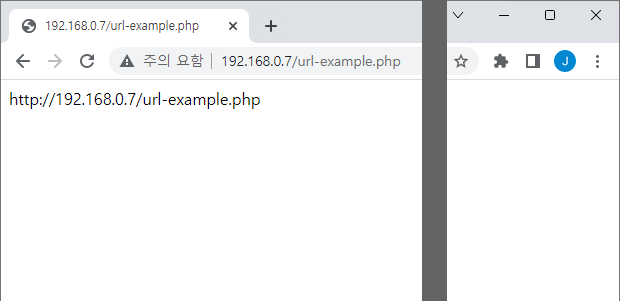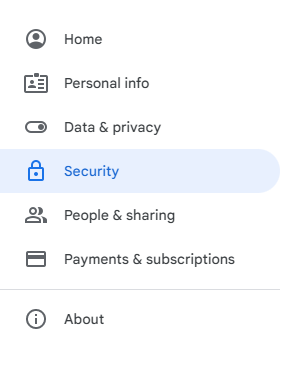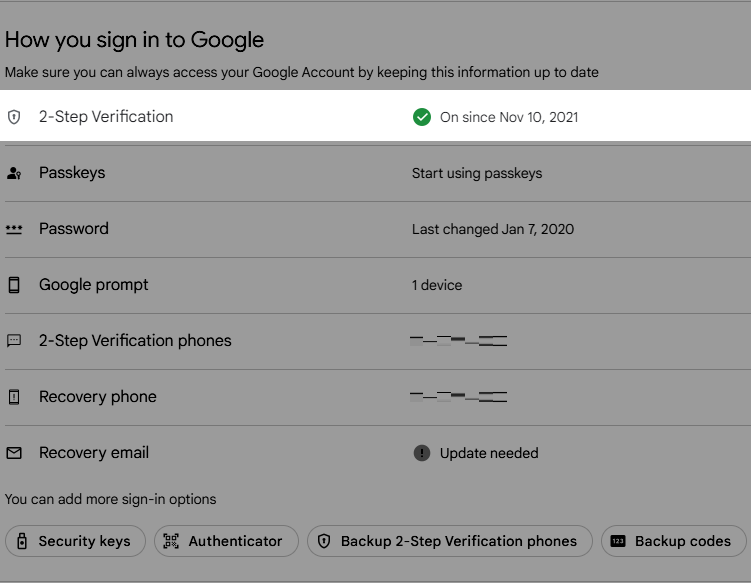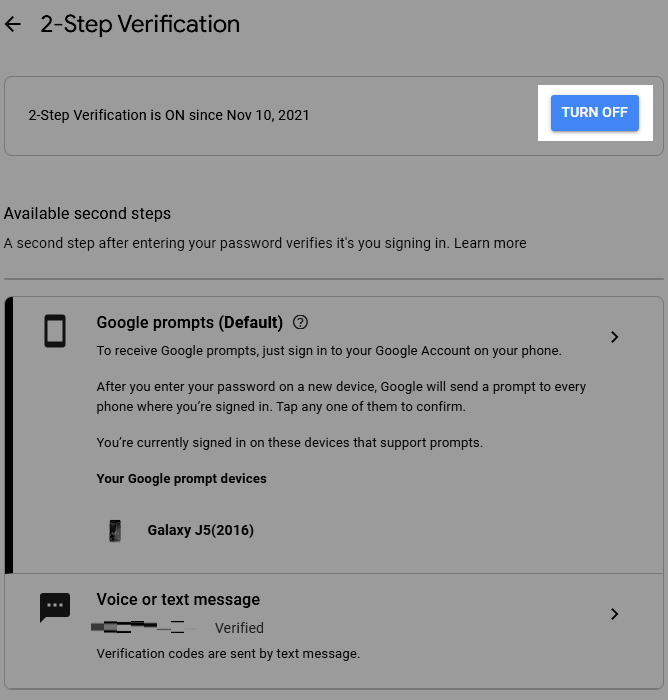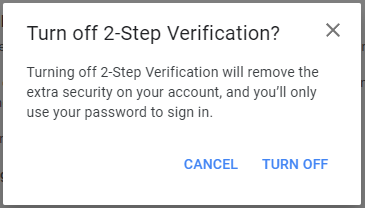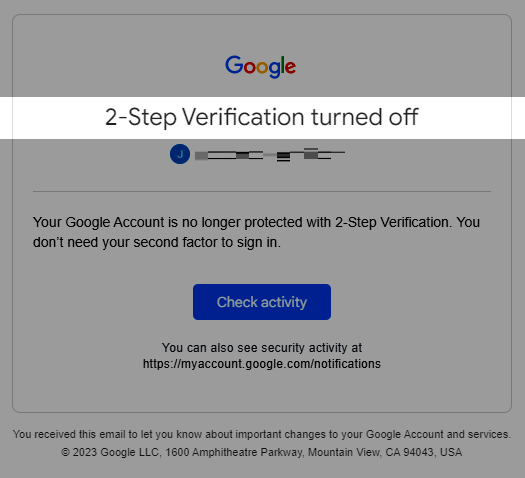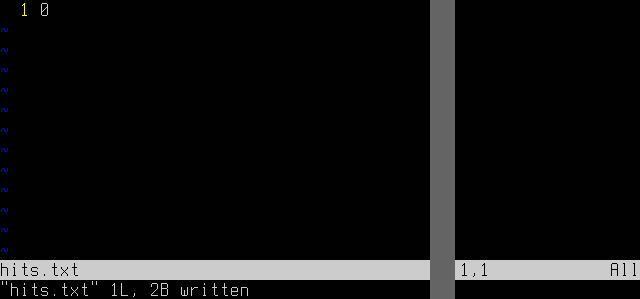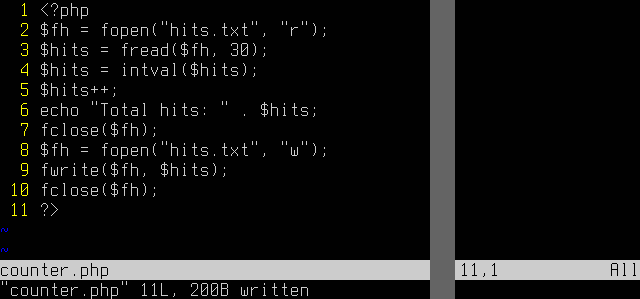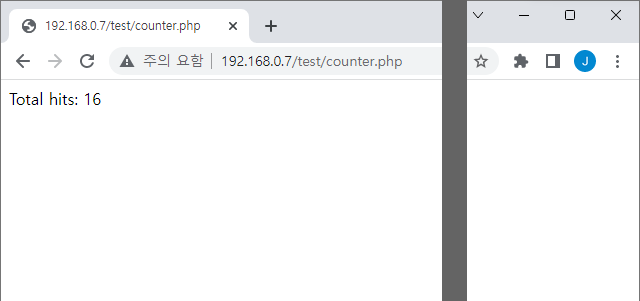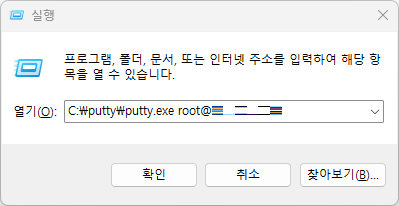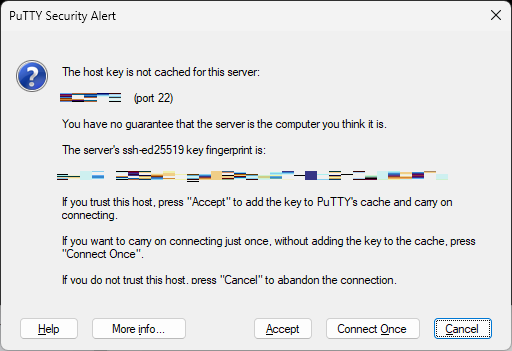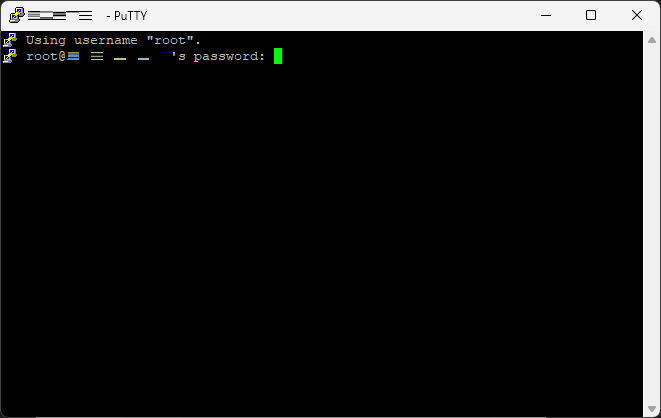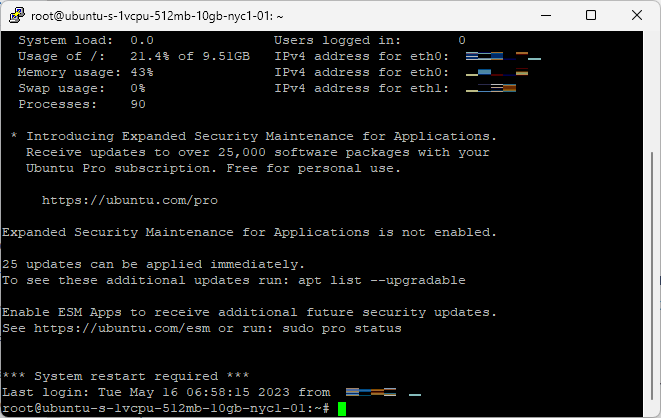1. $_SERVER[‘HTTPS’] 전역변수
$_SERVER[‘HTTPS’] 변수는 웹페이지가 HTTPS 프로토콜을 사용할 경우에 NULL 이 아닌 값을 가진다.
if (!$_SERVER['HTTPS']) {
echo "http://";
} else {
echo "https://";
}
코드 실행 결과:
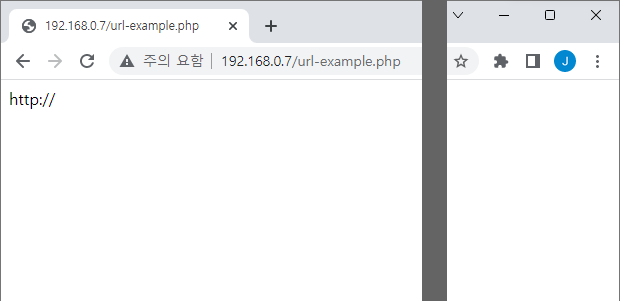
2. $_SERVER[‘HTTP_HOST’] 전역변수
$_SERVER[‘HTTP_HOST’] 변수는 웹서버의 호스트네임을 값으로 가진다.
echo $_SERVER[‘HTTP_HOST’];
코드 실행 결과:
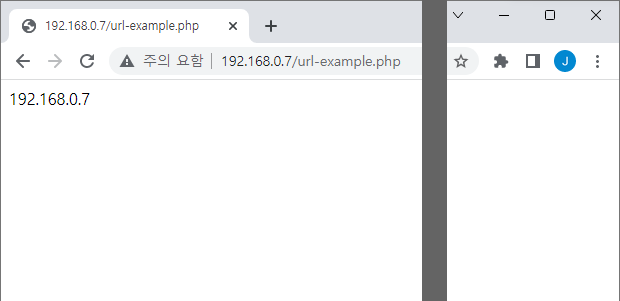
3. $_SERVER[‘REQUEST_URI’] 전역변수
$_SERVER[‘REQUEST_URI’] 변수는 리소스 (resource) 의 이름을 값으로 가진다.
echo $_SERVER[‘REQUEST_URI’];
코드 실행 결과:
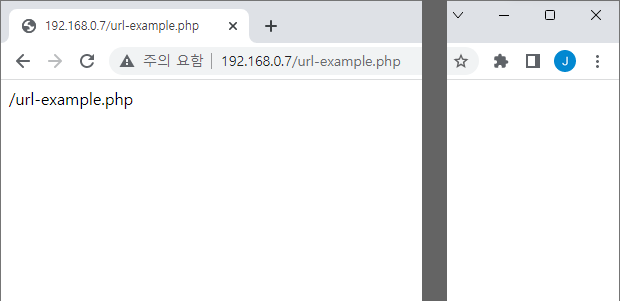
4. 웹페이지의 완전한 URL 만들기
앞에서 설명한 3 개의 전역 (super global) 변수를 연결하여 웹페이지의 완전한 URL 을 만든다.
if (!$_SERVER['HTTPS']) {
$protocol = "http://";
} else {
$protocol = "https://";
}
$hostname = $_SERVER['HTTP_HOST'];
$resource = $_SERVER['REQUEST_URI'];
$full_url = $protocol . $hostname . $resource;
echo $full_url;
코드 실행 결과: